1、点击“开始”,点击“运行”。

2、在打开(O)中输入“gpedit.msc”。

3、点击“确定”选项。
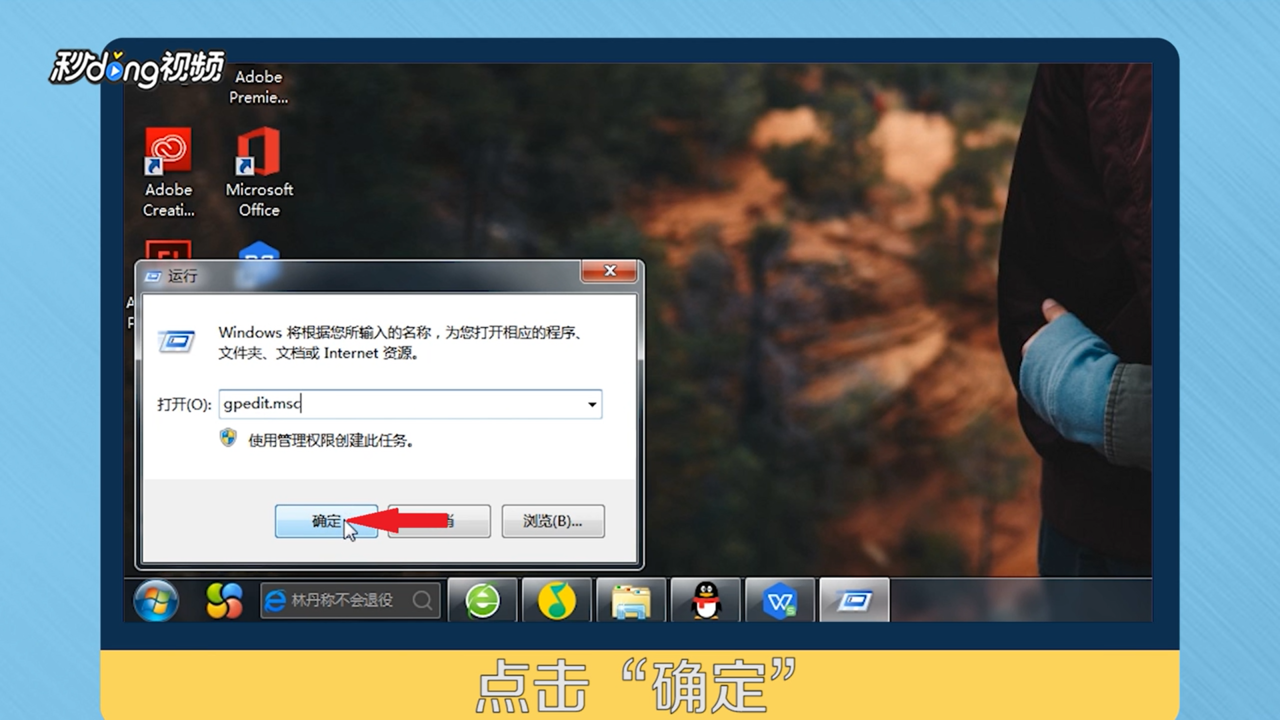
4、点击“管理模板”。

5、点击“系统”选项。

6、点击“Internet通信管理”。

7、点击“Internet通信设置”。
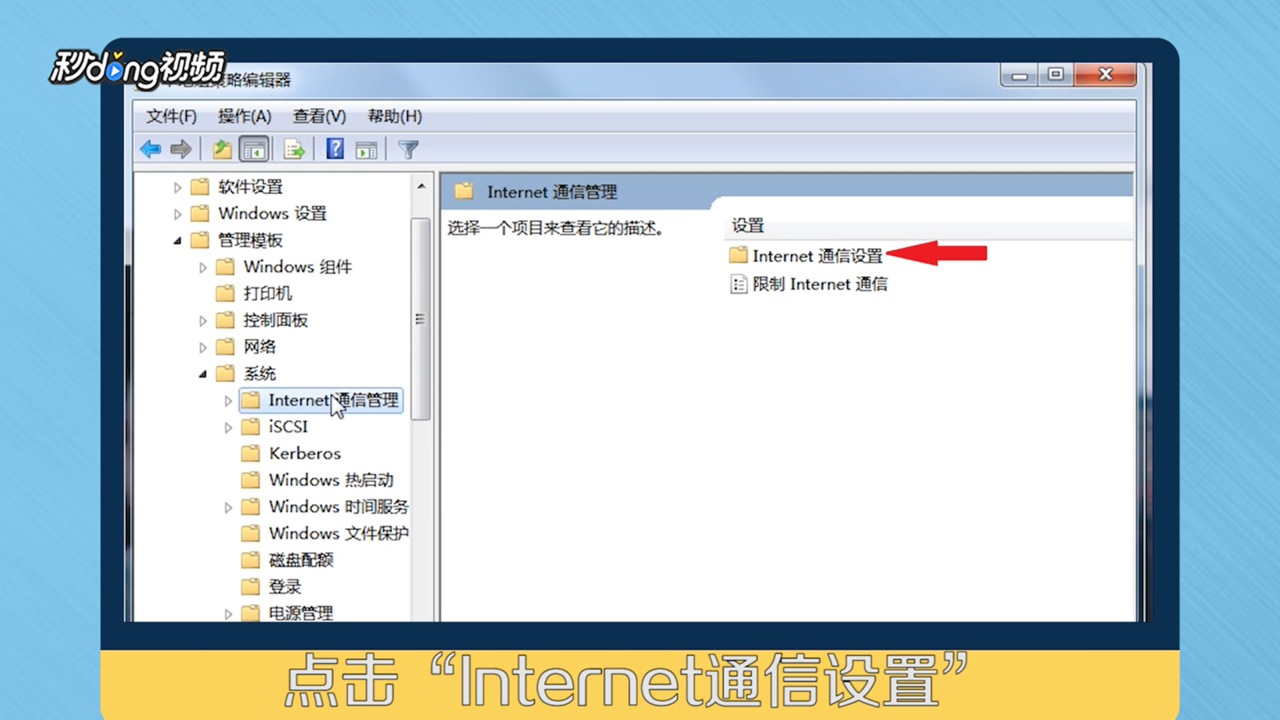
8、找到并点击“关闭Windows Update设备驱动程序搜索”。

9、点击“已启用(E)”。

10、点击“确定”选项。

11、重启电脑,断开网络,再次连接即可。

12、总结如下。

13、总结如下。

时间:2024-10-13 15:49:44
1、点击“开始”,点击“运行”。

2、在打开(O)中输入“gpedit.msc”。

3、点击“确定”选项。
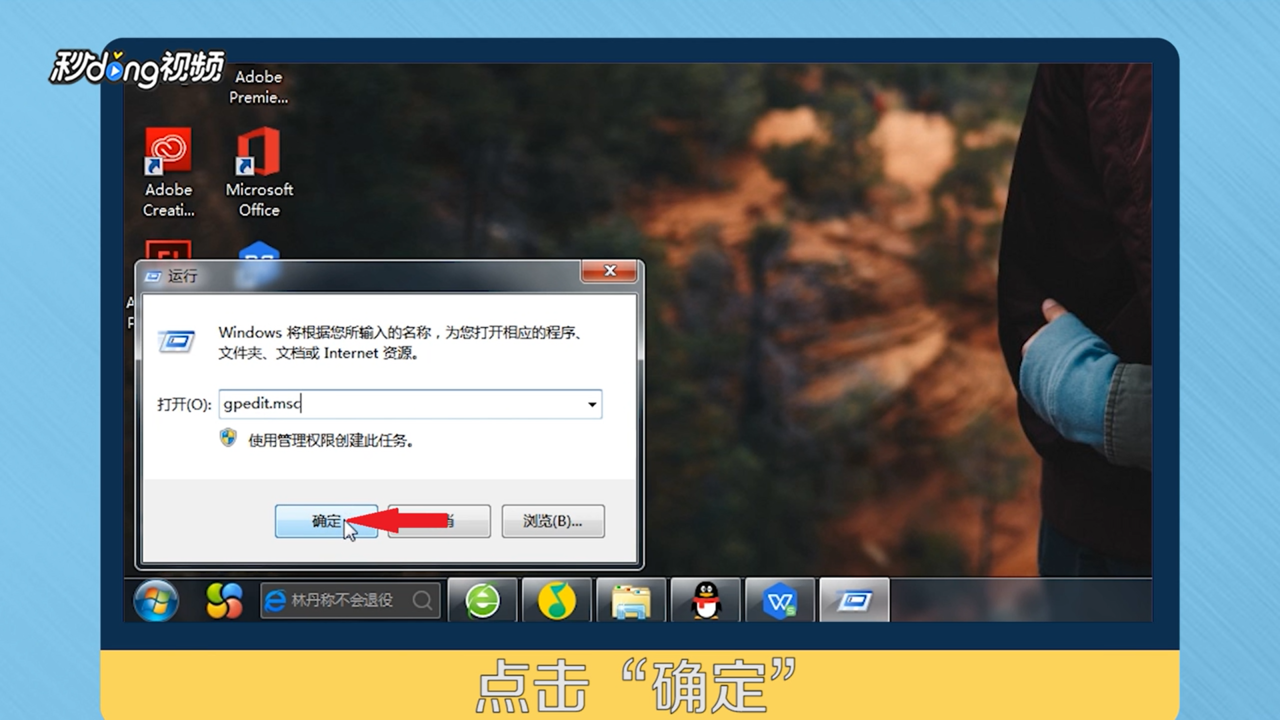
4、点击“管理模板”。

5、点击“系统”选项。

6、点击“Internet通信管理”。

7、点击“Internet通信设置”。
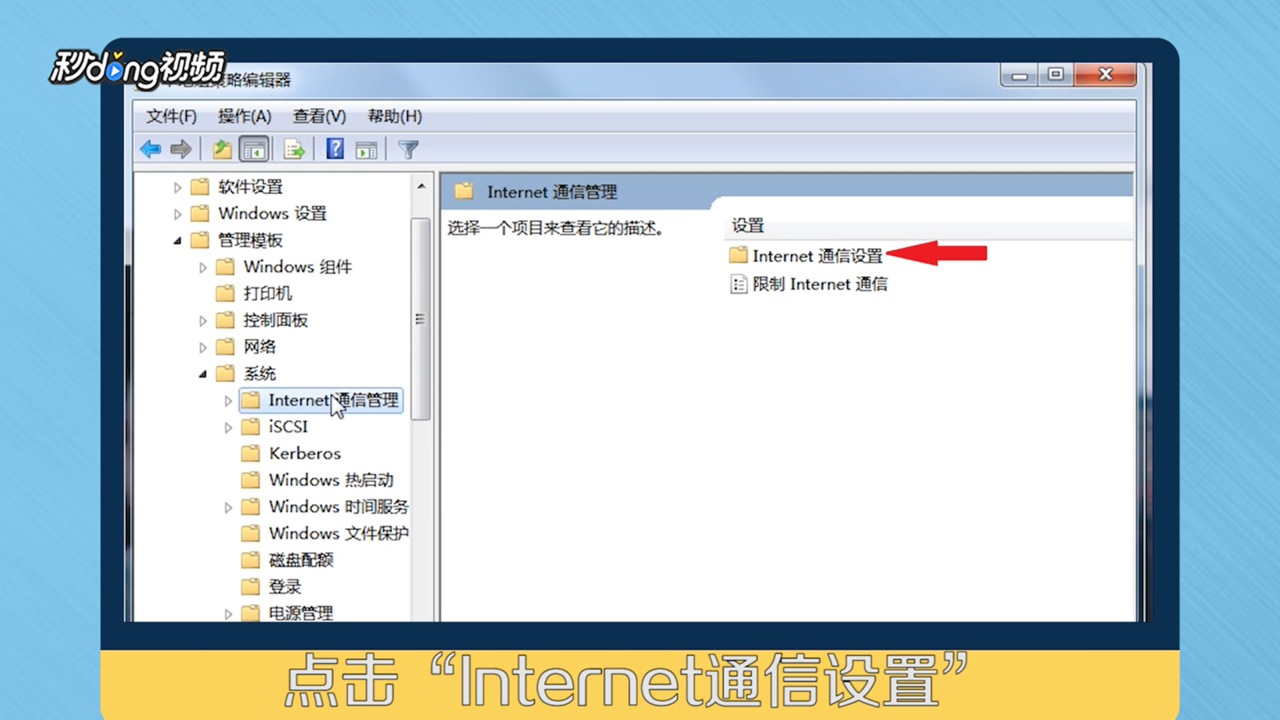
8、找到并点击“关闭Windows Update设备驱动程序搜索”。

9、点击“已启用(E)”。

10、点击“确定”选项。

11、重启电脑,断开网络,再次连接即可。

12、总结如下。

13、总结如下。

